Die Ränder perfekt anfertigen
- Sie können die Farbe des Windows 11-Rahmens ändern, indem Sie die Option „Akzentfarbe auf Titelleisten und Fensterrändern anzeigen“ aktivieren.
- Lesen Sie diese Anleitung weiter, um die detaillierten Schritte zu erfahren.
![So ändern Sie die Fensterrahmeneinstellungen unter Windows 11 [Farbe, Größe]](/f/0c137105702cce9adfd969fdc8121c55.png)
Windows 11 bringt ein frisches und elegantes Design in den Vordergrund; Über die moderne Benutzeroberfläche können Sie feinste Details wie Fensterränder personalisieren und ändern.
In diesem Leitfaden besprechen wir Schritt-für-Schritt-Anleitungen, die Ihnen dabei helfen, eine Umgebung im Windows-Betriebssystem zu erstellen, die Ihrem Stil entspricht.
Wie ändere ich die Fensterrandeinstellungen?
- Drücken Sie Windows + ICH um das zu öffnen Einstellungen App.
- Gehe zu Personalisierung, und klicken Sie Farben Einstellungen
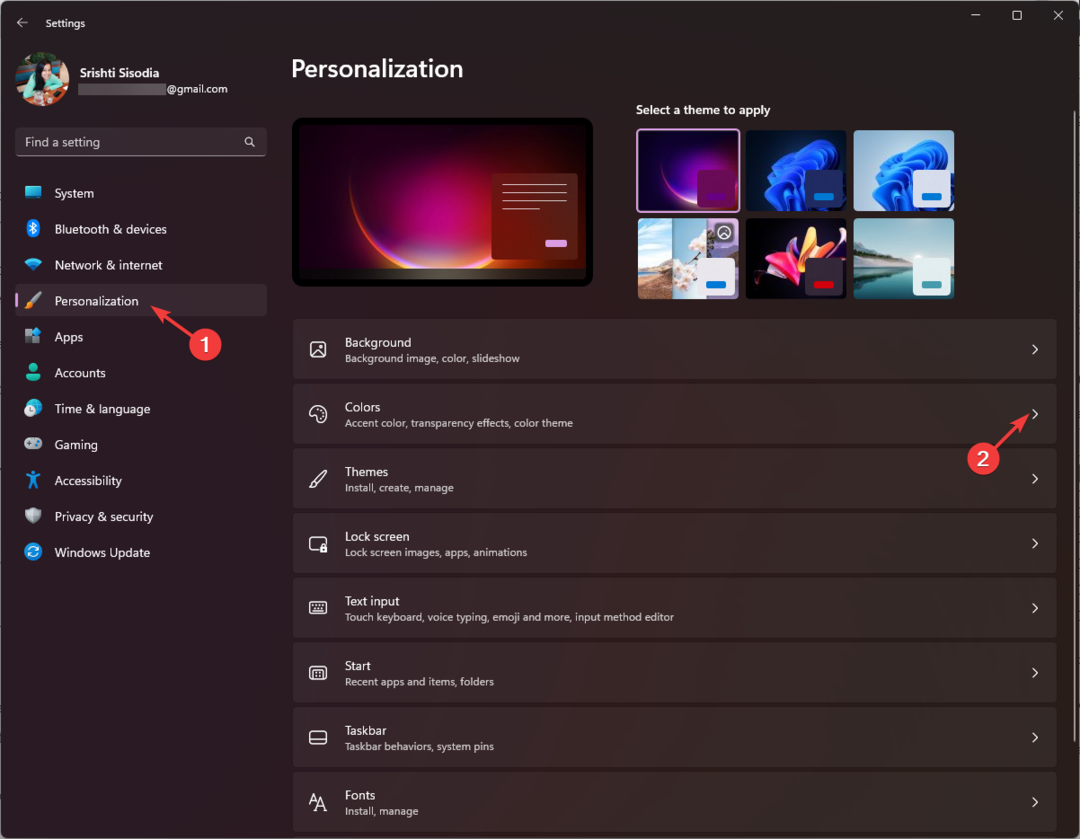
- Suchen Sie die Akzentfarbe in Titelleisten und Fensterrändern anzeigen Option und schalten Sie den Schalter daneben ein.
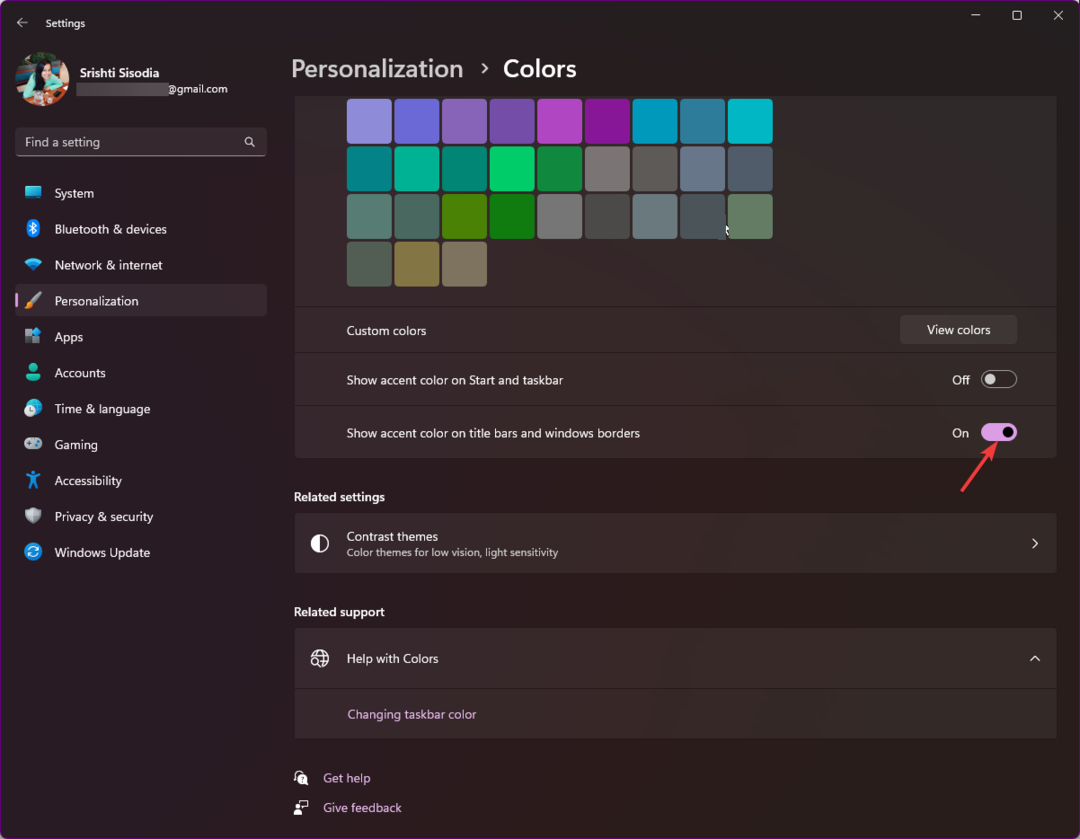
- Um die Akzentfarbe im Startmenü und in der Taskleiste anzuzeigen, schalten Sie den Schalter daneben ein Akzentfarbe auf Start und Taskleiste anzeigen.
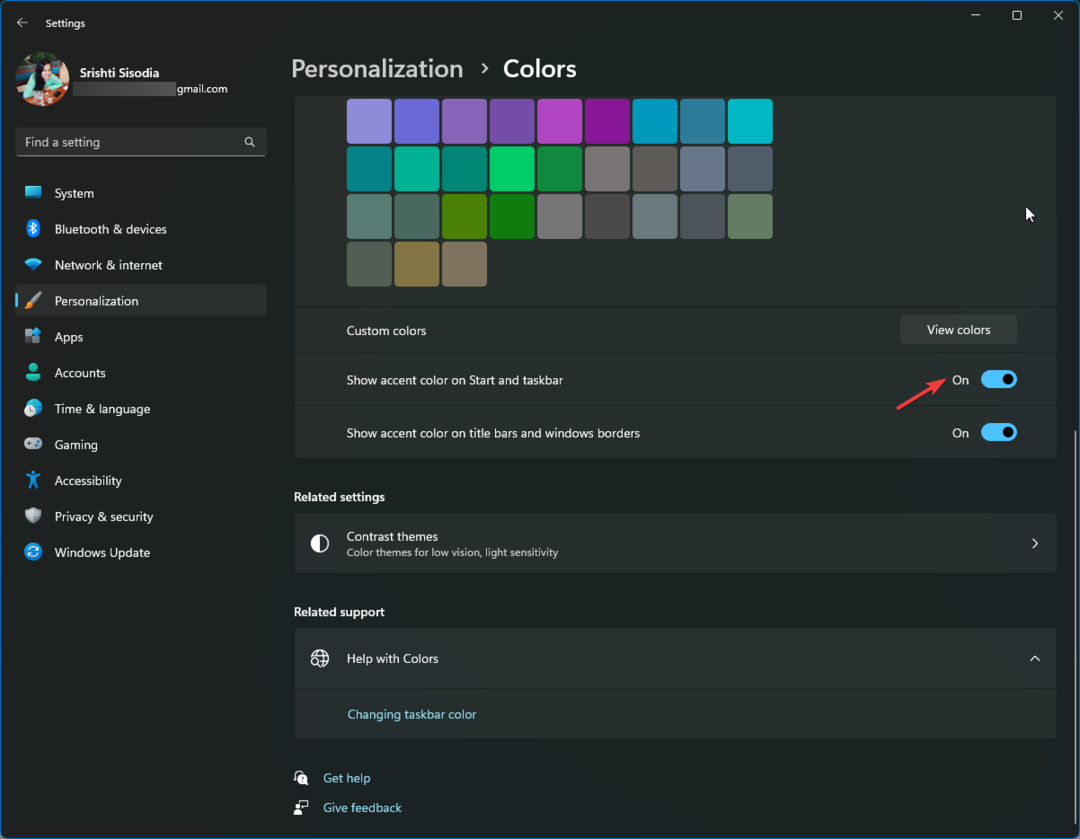
Diese Schritte können Ihnen auch dabei helfen, das zu ändern Farbe der Titelleiste in einem aktiven Fenster; Um jedoch die Farbe eines inaktiven Fensters zu ändern, lesen Sie diese Anleitung.
Wie ändere ich die Fensterrahmenfarbe unter Windows 11?
- Drücken Sie Windows + ICH öffnen Einstellungen; Als nächstes gehen Sie zu Personalisierung und klicken Sie auf Farben Möglichkeit.
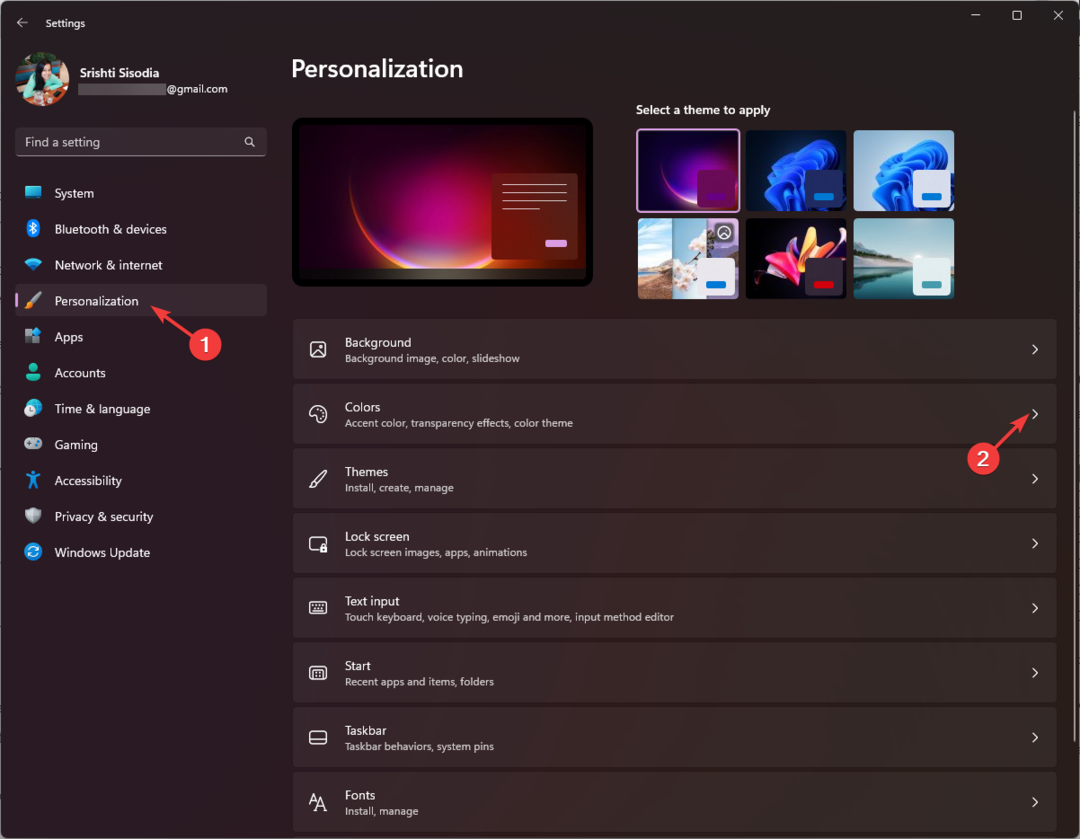
- Lokalisieren Akzentfarbe, und wähle Handbuch aus dem Dropdown-Menü.
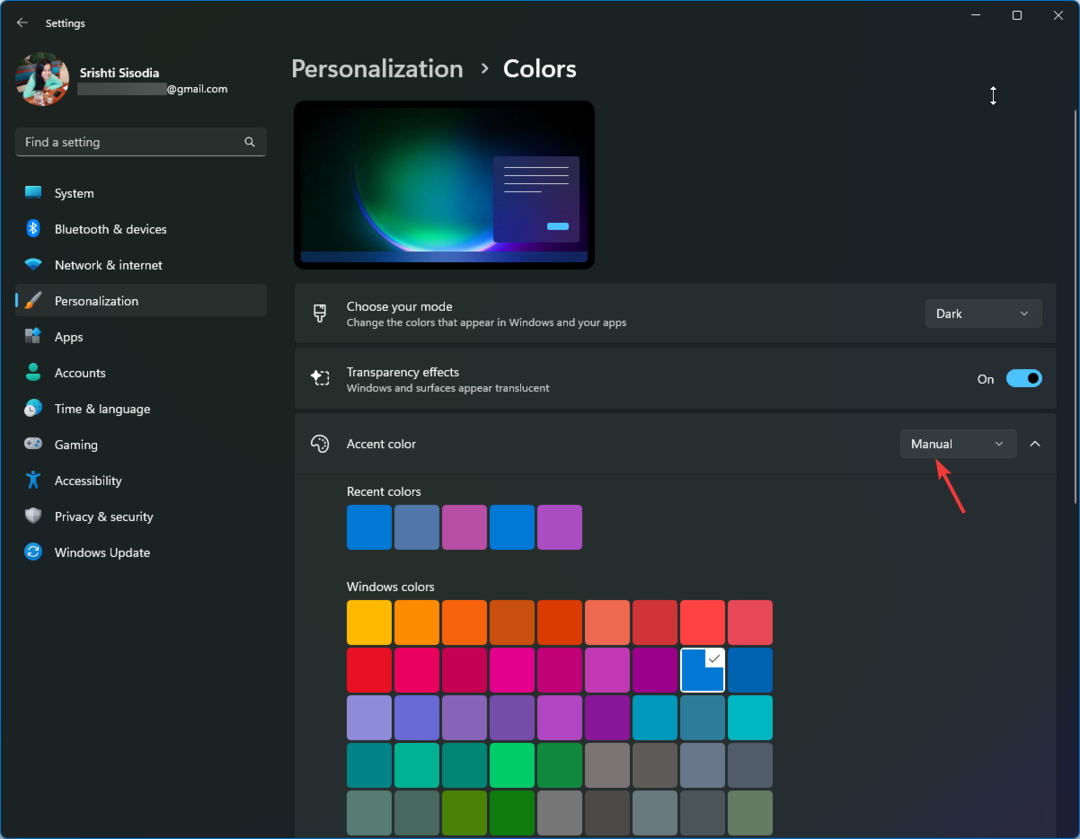
- Wählen Sie die gewünschte Farbe aus der vorhandenen Palette aus. Wenn Ihnen diese Farben nicht gefallen, können Sie klicken Benutzerdefinierte Farben und auswählen Farben anzeigen.
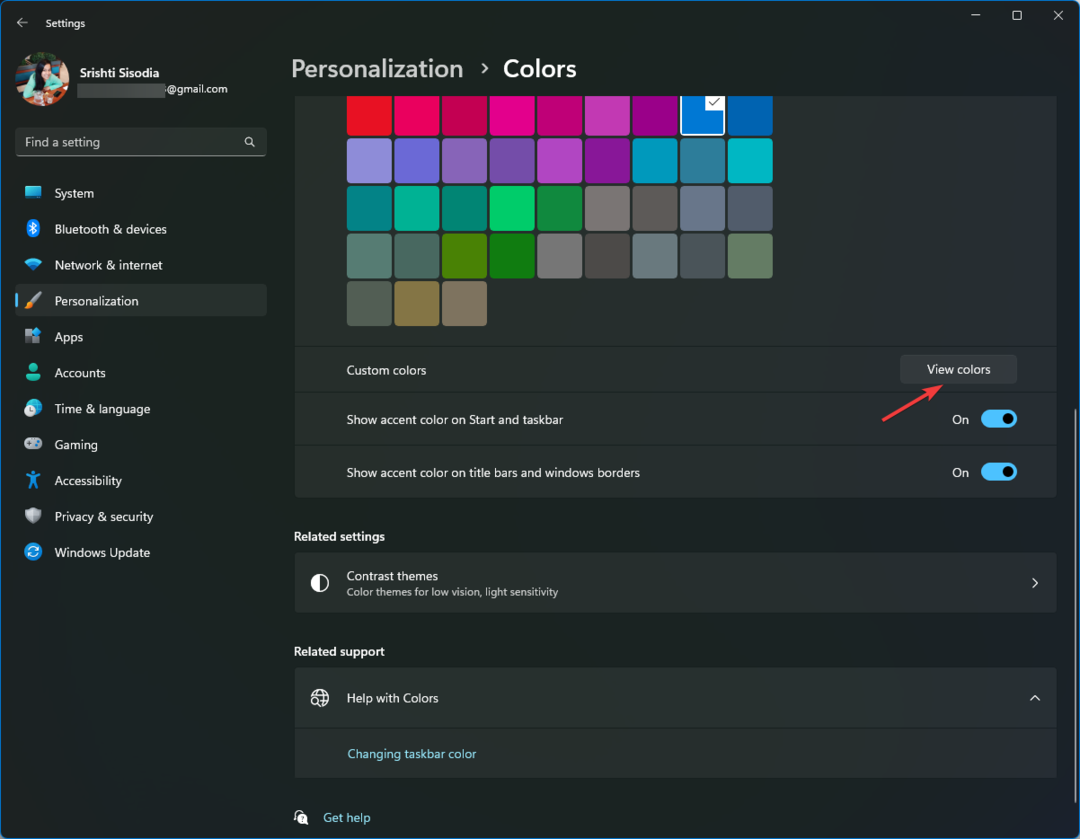
- Bewegen Sie den Mauszeiger auf den Farbbereich, klicken Sie auf den Bereich, um die Farbe auszuwählen, und wählen Sie sie aus.
- Klicken Erledigt und schließen Sie die Einstellungen-App. Öffnen Sie nun ein beliebiges Fenster, um die Farbänderung zu sehen.
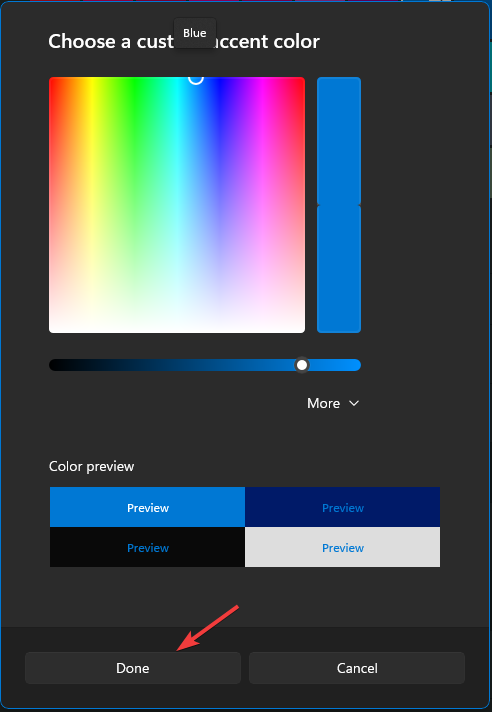
- 4 Möglichkeiten, den LiveKernelEvent 144-Fehler unter Windows 11 zu beheben
- So entfernen Sie eine unerwünschte Anzeigesprache unter Windows 11 vollständig
- Copilot erscheint am 26.9. mit neuem Logo und neuen Funktionen
- Windows 11 23H2: Top-Funktionen, erscheint am 26. September
Wie ändere ich die Fensterrahmengröße unter Windows 11?
- Drücken Sie Windows +R um das zu öffnen Laufen Dialogbox.
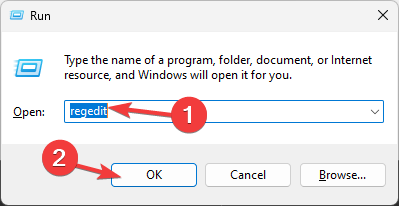
- Typ regedit und klicken OK öffnen Registierungseditor.
- Navigieren Sie zu diesem Pfad:
Computer\HKEY_CURRENT_USER\Control Panel\Desktop\WindowMetrics - Suchen Sie die Rahmenbreite Wählen Sie im rechten Bereich die Option aus und doppelklicken Sie, um sie zu öffnen.
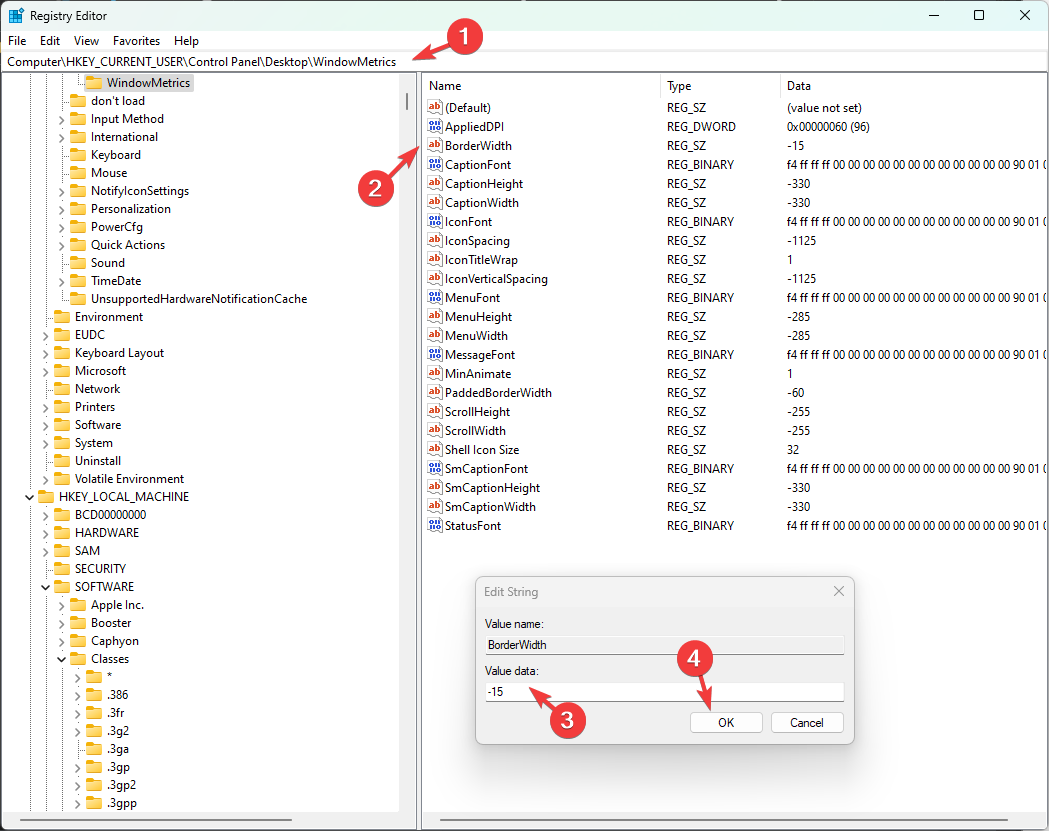
- Ändere das Messwert auf einen beliebigen Wert dazwischen 0 bis -750, dann klick OK.
- Jetzt lokalisieren PaddedBorderWidth, doppelklicken Sie darauf, ändern Sie die Messwert Zu 0, dann klick OK.
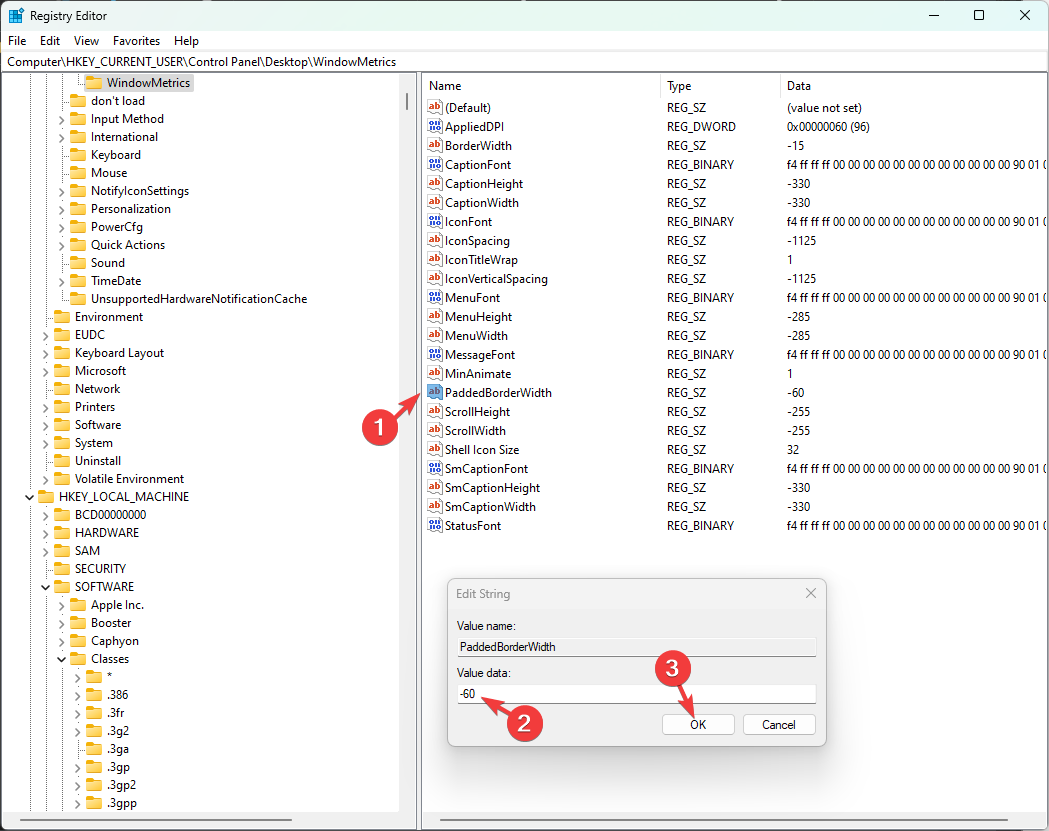
- Schließen Sie den Registrierungseditor und starten Sie Ihren Computer neu, um die Rahmenstärke zu ändern.
Weitere Änderungen von Windows 11 am Windows-Rahmen
- Abgerundete Ecken – Windows 11 eingeführt abgerundete Ecken für alle Fenster, einschließlich der Titelleiste und der Ränder, die dem Betriebssystem ein zusammenhängendes Aussehen verleihen.
- Neue Funktion für Akzentfarben– Passen Sie die Farbe der Rahmen- und Titelleisten unabhängig vom ausgewählten Thema an; Start Einstellungen>Personalisierung>Farben, Dann Akzentfarbe und wählen Sie eine Farbe.
- Dunkle Themen – Dies kann auf das gesamte System angewendet werden; Drücken Sie dazu Windows + ICH öffnen Einstellungen>Personalisierung>Farben, suchen Sie „Wählen Sie Ihren Modus“ und wählen Sie Dunkel im Dropdown-Menü.
- Lichtthema – Wählen Sie ein helles Thema für das gesamte System. dafür, offen Einstellungen>Personalisierung>Farben, dann Wählen Sie Ihren Modus und wählen Sie Licht im Dropdown-Menü.
- Farben in der Titelleiste - Offen Einstellungen>Personalisierung>Farben, und schalten Sie dann den Schalter für die ein Akzentfarbe in Titelleisten und Fensterrändern anzeigen Wählen Sie dann eine Farbe aus der Palette aus.
Zur erweiterten Farbanpassung von Fensterrändern, Taskleiste und Titelleiste können Sie verwenden Winaero Tweaker, ein kostenloses, benutzerfreundliches Tool.
Um es zu verwenden, müssen Sie lediglich das Tool herunterladen, starten und zum gehen Aussehen Option und passen Sie die Einstellungen darunter an.
Wie entferne ich Fensterränder in Windows 11?
Zu Deaktivieren Sie die Fensterrahmenfarbe unter Windows 11, alles was Sie tun müssen, ist den Schalter neben dem auszuschalten Akzentfarbe in Titelleisten und Fensterrändern anzeigen in der Einstellungen-App.
Du kannst auch Ändern Sie die Farbe der Taskleiste um den Fensterrand so anzupassen, dass er mit den Rändern übereinstimmt; Lesen Sie diese Anleitung, um die detaillierten Schritte zu erfahren.
Wenn Sie Fragen oder Anregungen zu diesem Thema haben, können Sie diese gerne im Kommentarbereich unten erwähnen.


